Poslušajte določenega govorca na posnetku
 Povratne informacije?
Povratne informacije? 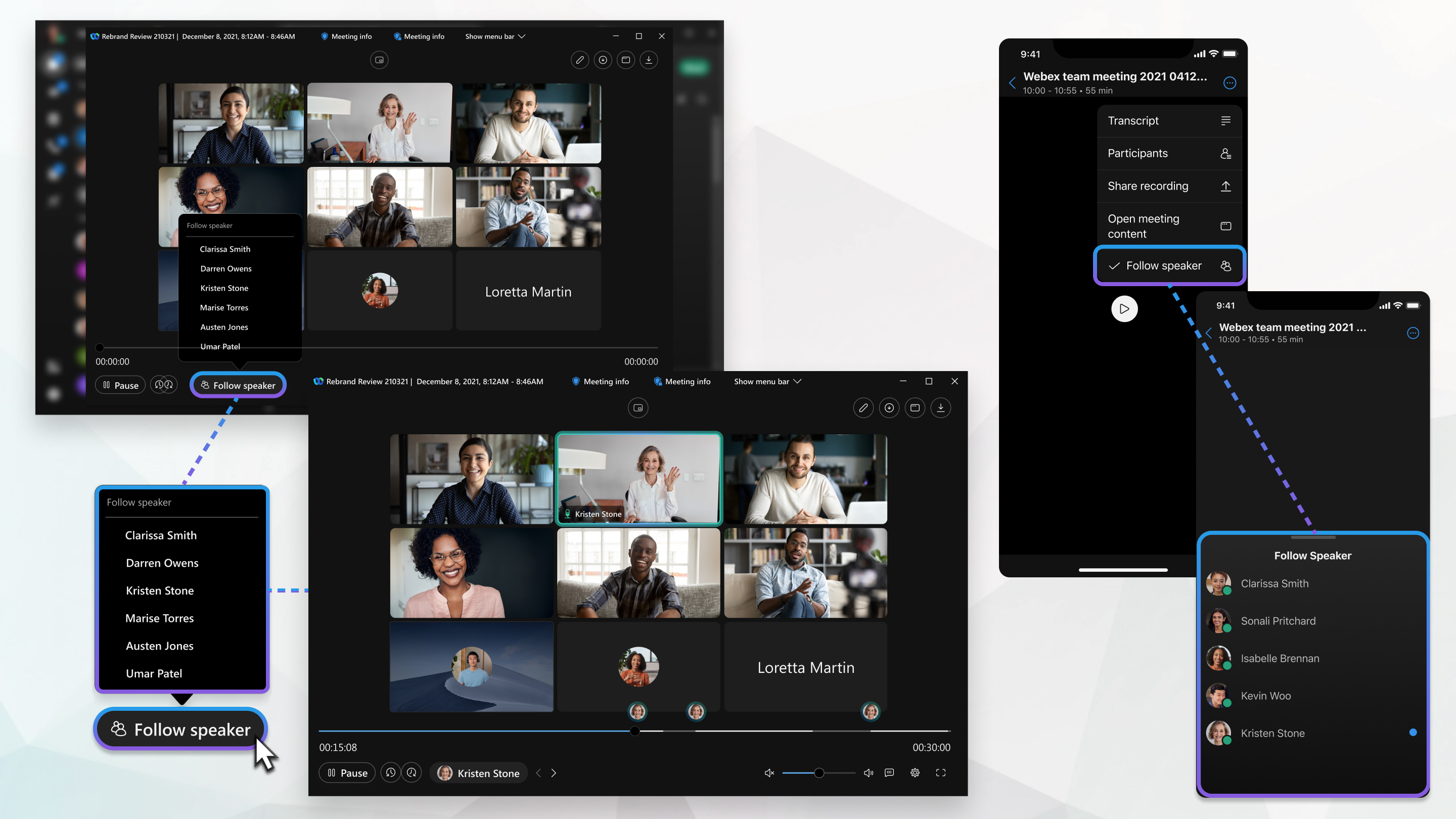
Za uporabo te funkcije je potrebna različica Webex 42.6.
Ko bo posnetek pripravljen, boste prejeli e-poštno sporočilo. Glede na velikost datoteke in pasovno širino lahko traja do 24 ur, da prejmete posnetek.
| 1 |
Ko prejmete e-poštno sporočilo, da je posnetek pripravljen, kliknite povezavo v e-poštnem sporočilu. |
| 2 |
Vnesite geslo in kliknite OK. Pojdite tudi na spletno mesto Webex, izberite Recordings, nato pa izberite svoj posnetek.
|
| 3 |
Kliknite |
| 4 |
Kliknite Sledi zvočnik, nato pa s seznama izberite ime. |
| 5 |
Na časovnici snemanja se prikažejo oznake aktivnega zvočnika, ki ste ga izbrali. Kliknite katerega koli od njih, če želite poslušati samo del posnetka tega govorca. Kliknite < ali > , da se premaknete na prejšnje ali naslednje mesto v posnetku, kjer je ta oseba govorila.
|
Kliknite Prenehajte slediti , ko boste končali s spremljanjem tega govorca.
Če želite preklopiti na drugega govorca, izberite njegovo ime s seznama.
Za več informacij o snemanju glejte Snemanje sestanka.
Za uporabo te funkcije je potrebna različica Webex 42.6.
Ko bo posnetek pripravljen, boste prejeli e-poštno sporočilo. Glede na velikost datoteke in pasovno širino lahko traja do 24 ur, da prejmete posnetek.
| 1 |
Ko prejmete e-poštno sporočilo, da je posnetek pripravljen, tapnite povezavo v e-poštnem sporočilu. |
| 2 |
Vnesite geslo in tapnite OK. Pojdite tudi na spletno mesto Webex, tapnite Recordings in nato tapnite svoj posnetek.
|
| 3 |
Tapnite |
| 4 |
Tapnite Sledite zvočniku, nato pa tapnite ime na seznamu. |
| 5 |
Na časovnici snemanja se prikažejo oznake aktivnega zvočnika, ki ste ga izbrali. Tapnite katerega koli od njih, da poslušate samo del posnetka tega govorca. Tapnite < ali > , da se premaknete na prejšnje ali naslednje mesto v posnetku, kjer je ta oseba govorila.
|
Če želite preklopiti na drugega govorca, tapnite njegovo ime na seznamu.
Če želite poslušati celoten posnetek, tapnite Stop following .
Za več informacij o snemanju glejte Snemanje sestanka.

 .
. 
